حافظه رم یکی از اجزای کلیدی لپ تاپ است که نقش مهمی در عملکرد سریع و روان سیستم دارد. این قطعه اطلاعات مورد نیاز پردازنده را به صورت موقت ذخیره میکند تا پردازش دادهها بدون تأخیر انجام شود. اما RAM در لپ تاپ هم همانند سایر قطعات سخت افزاری، ممکن است دچار مشکل شود و عملکرد دستگاه را تحت تأثیر قرار دهد. علائم خرابی رم لپ تاپ معمولاً بهصورت تدریجی ظاهر میشوند و در ابتدا ممکن است چندان جدی به نظر نرسند. از هنگ کردن ناگهانی سیستم گرفته تا نمایش صفحه آبی مرگ ویندوز، این نشانهها میتوانند نشان دهنده مشکلات رم باشند. شناسایی این نشانهها و انجام عیب یابی رم لپ تاپ میتواند از بروز مشکلات جدیتر جلوگیری کرده و در برخی موارد، از هزینههای اضافی برای تعویض سخت افزار پیشگیری کند. در این مقاله، به بررسی نشانههای خرابی رم لپ تاپ و روشهای تست و عیب یابی آن می پردازیم.
علائم خرابی رم لپ تاپ
رم یکی از قطعات مهم لپ تاپ است که در پردازش دادهها نقش اساسی دارد. خرابی این قطعه میتواند باعث کندی سیستم، هنگ کردنهای ناگهانی و حتی از کار افتادن کامل لپ تاپ شود. اگر متوجه مشکلاتی مانند کاهش سرعت، ریستارتهای مکرر یا پیامهای خطای غیرعادی شدهاید، ممکن است رم دستگاه دچار مشکل شده باشد. در بعضی موارد امکان تعمیر RAM وجود دارد. اما اگر آسیب عمیق باشد، باید به فکر خرید رم لپ تاپ جدید باشید.
در ادامه، برخی از رایجترین نشانه های خرابی رم لپ تاپ را بررسی میکنیم.
1. کاهش سرعت و عملکرد ضعیف سیستم
یکی از نشانههای اولیه خراب شدن رم لپ تاپ، کاهش سرعت کلی سیستم است. اگر برنامهها دیر باز میشوند، پاسخگویی لپ تاپ کند شده یا عملکرد کلی آن افت کرده است، ممکن است رم نتواند اطلاعات را بهدرستی پردازش کند. البته کندی سیستم میتواند دلایل دیگری مانند پُر شدن فضای ذخیرهسازی یا مشکلات نرم افزاری داشته باشد، اما در صورتی که این کندی بدون دلیل مشخصی رخ دهد، باید وضعیت رم را بررسی کنید.
2. هنگ کردن مکرر سیستم
خرابی رم میتواند باعث هنگ کردنهای تصادفی سیستم شود. اگر در حین اجرای برنامههای عادی یا حتی هنگام بوت شدن، لپ تاپ شما بهطور ناگهانی متوقف میشود و هیچ واکنشی نشان نمیدهد، احتمال وجود مشکل در رم زیاد است. این مسئله زمانی جدیتر میشود که بدون هیچ هشدار یا پیام خطایی، سیستم بهطور مداوم قفل کند و مجبور به ریستارت دستی شوید.
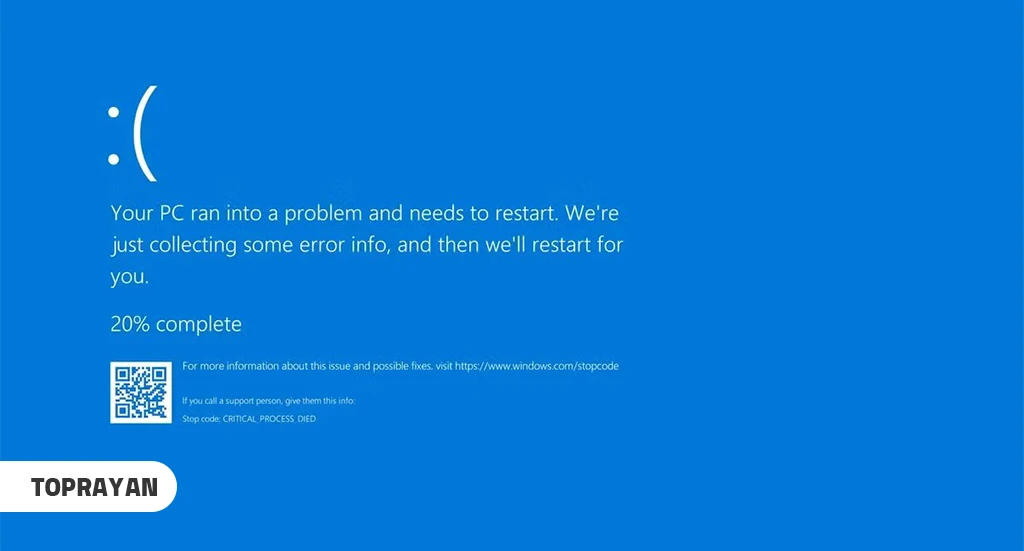
3. نمایش صفحه آبی
یکی دیگر از علائم خرابی رم لپ تاپ، مشاهده صفحه آبی مرگ ویندوز (BSOD) است. این صفحه معمولاً زمانی ظاهر میشود که سیستم با یک خطای سخت افزاری جدی مواجه شود. خرابی رم میتواند باعث بروز خطاهای غیرمنتظره در پردازش دادهها شده و سیستم را به اجبار ریستارت کند. اگر صفحه آبی مرگ را همراه با کدهای خطای مختلف مشاهده میکنید، یکی از قطعاتی که باید بررسی شود، رم لپ تاپ است.
4. ریستارت های ناگهانی و مکرر
یکی دیگر از نشانههای خراب شدن رم لپ تاپ، ریستارتهای ناگهانی و بدون دلیل مشخص است. اگر لپ تاپ شما بدون هشدار خاموش و مجدداً راهاندازی میشود، ممکن است رم نتواند اطلاعات را بهدرستی پردازش کند. این مشکل معمولاً در هنگام انجام کارهای سنگین مانند اجرای بازیها، کار با نرم افزارهای ویرایش ویدئو یا حتی باز کردن چندین تب در مرورگر بیشتر نمایان میشود.
5. بین رفتن دادهها
عیب یابی رم لپ تاپ زمانی ضروری است که دادههایی را از دست داده باشید یا بعضی فایلهای ذخیره شده خراب شده باشند. اگر فایلهایی که قبلاً بدون مشکل باز میشدند، ناگهان غیرقابل استفاده شدهاند یا هنگام ذخیره تغییرات با خطاهای عجیب مواجه میشوید، ممکن است رم نتواند دادهها را بهدرستی نگهداری کند. این مشکل بهمرور زمان بدتر شده و میتواند منجر به از دست رفتن اطلاعات حیاتی شود.
6. مشکلات هنگام نصب و اجرای نرم افزارها
نصب ناموفق نرم افزارها یا اجرای ناقص برنامهها میتواند یکی دیگر از علائم خرابی رم لپ تاپ باشد. اگر در هنگام نصب یک برنامه با پیامهای خطای غیرمعمول مواجه میشوید یا نرم افزارها به درستی اجرا نمیشوند، ممکن است مشکل از خرابی رم باشد. این مسئله معمولاً در برنامههایی که نیاز به پردازش سریع دارند، مانند نرم افزارهای گرافیکی و بازیهای سنگین، بیشتر مشاهده میشود. البته اگر برای اجرای برنامهها یا بازیهای سنگین از بهترین لپ تاپ های گیمینگ استفاده کنید، احتمال وقوع این اتفاق، کمتر خواهد بود.

عیب یابی رم لپ تاپ
اگر لپ تاپ شما نشانه های خرابی رم را بروز میدهد، قبل از تعویض آن، بهتر است با روشهای عیب یابی رم لپ تاپ مشکل را بررسی کنید. اولین قدم، استفاده از ابزارهای داخلی سیستم عامل است. در ویندوز، میتوانید از Windows Memory Diagnostic برای تست رم استفاده کنید. این ابزار در هنگام راهاندازی مجدد سیستم، حافظه را بررسی کرده و مشکلات احتمالی را شناسایی میکند.
در صورت مشاهده ارور، احتمال خرابی رم وجود دارد. علاوه بر این، نرم افزارهای تخصصی مانند MemTest86 نیز میتوانند کمک کنند. این برنامه با انجام تستهای دقیق، حتی کوچکترین مشکلات رم را تشخیص میدهد. اگر سیستم شما هنگام اجرای این تستها با خطا مواجه شد، احتمال خرابی رم بالاست.
روش دیگر، بررسی فیزیکی ماژولهای رم است. خاموش کردن لپ تاپ، باز کردن پنل پشتی و تمیز کردن اسلات رم با یک دستمال خشک میتواند برخی از مشکلات مربوط به اتصال ضعیف را برطرف کند. در بعضی موارد، جابهجا کردن یا تعویض جای ماژولها نیز میتواند مشکل را حل کند.
اگر پس از انجام این مراحل هم چنان با مشکلاتی مانند ریستارتهای مکرر، کندی سیستم یا خطای صفحه آبی مرگ مواجه هستید، احتمالاً لازم است برای خرید رم لپ تاپ جدید اقدام کنید.
جمع بندی
رم یکی از قطعات کلیدی لپ تاپ است که خرابی آن میتواند عملکرد سیستم را به شدت تحت تأثیر قرار دهد. علائم خرابی رم لپ تاپ میتواند شامل کندی بیش از حد، ریستارتهای مکرر، کرش شدن برنامهها و نمایش صفحه آبی باشد. اگر این علائم را مشاهده کردید، بهتر است با استفاده از روشهای عیب یابی مانند تست نرم افزاری و بررسی فیزیکی رم، مشکل را شناسایی کنید. در صورت تأیید خرابی، تعویض رم بهترین راه حل خواهد بود. اگر برای تعویض رم لپ تاپ به راهنمایی نیاز دارید، میتوانید در قسمت نظرات با ما در تماس باشید یا سؤال خود را در بخش نظرات با ما به اشتراک بگذارید.

 ضمانت اصالت کالا
ضمانت اصالت کالا
 ۷ روز ضمانت بازگشت وجه
۷ روز ضمانت بازگشت وجه
 مشاوره رایگان
مشاوره رایگان
 پشتیبانی بر خط
پشتیبانی بر خط
 ارسال به کل کشور
ارسال به کل کشور
 پرداخت در محل (تهران)
پرداخت در محل (تهران)
